Page 1

1
Page 2

Присоединяйтесь к движению GoPro
facebook.com/GoPro youtube.com/GoPro
twitter.com/GoPro
instagram.com/GoPro
Содержание
Вст речайт е HERO7 S ilver 4
Настройка камеры 6
Знак омство с G oPro 10
Запись видео 15
Фотосъемка 23
Съемка таймлапс 29
Управление экспозицией 31
Голосовое у правлен ие камеро й GoPro 35
Воспроизведение отснятых материалов 39
Подк лючение к п риложен ию GoPro App 43
Передача материалов 45
Пользовательская настройка GoPro 50
Важные сообщения 56
Сброс настроек камеры 57
Креп ление кам еры GoPro 59
Снятие крышки 65
Эксплуатация и обслуживание 67
Сведения об аккумуляторе 69
Устранение неполадок 72
Служба поддержки клиентов 74
Товарные знаки 74
Нормативная информация 74
Page 3

Встречайте HERO7 Silver Встречайте HERO7 Silver
1
2
4
5
6
3
1. К нопка спу ска за твора
2. Индикатор состояния
3. Микрофон
4. Крышка
5. Кнопка фиксатора
4 5
6. Отсек карты microSD
7. Порт USB-C
8. Сенсорный экран
9. Динамик
10. Кнопка реж има
7
2
8
9
Узнай те, как исп ользова ть поста вляемы е в комплек те с GoPro
аксе ссуары. См. ра здел
Крепление камеры GoPr o (стр. 59).
4
4
3
4
4
10
Page 4

Настройка камеры Настройка камеры
КАРТЫ MICROSD
Для сохран ения фото графий и в идео роликов не обходима ка рта
microSD (приобретается отдельно). Используйте фирменные карты
памя ти, котор ые соотве тствуют сл едующим т ребова ния м:
• microSD, microSDHC или microSDXC
• Кла сс 10 или ма ркировка UHS -I
• Емко сть карт ы до 128 ГБ
Спис ок рекомендуе мых карт mi croSD прив еден на ст ранице
gopro.com/microSDcards.
Внимание! Пер ед исполь зованием SD- карт ы убедит есь, что ру ки чист ые
и сух ие. Ознакомьте сь с рекоме ндациями про изводит еля по диап азон у
рабо чих темпе ратур ка рты и с друго й важной и нформац ией.
СОВЕ Т ОТ ЭКСП ЕРТ ОВ. Регулярно форматируйте SD-карту, чтобы
подд ерживат ь ее рабочи е показатели в о птимал ьном с остоян ии. При
форм атирова нии все ма териалы н а карт е будут удалены , поэтому пе ред
процедурой сохраните необходимые файлы.
1. С махните вни з, что бы откры ть панель у правления.
2. Коснитесь «Параметры» > «Сброс» > «Форматирование SD-карты».
Инс трукции по сохр анению видео и ф отограф ий см. в р азделе
материалов
6 7
(ст р. 45).
Передача
УСТАНОВКА К АРТЫ MICRO SD
1. Уде рживая на жатой кно пку фикс атора на боково й крышке, с двиньте
крышку вниз.
2. Вык лючите к амеру, а зате м встав ьте SD-карт у в слот дл я карты
памя ти. Сторо на с этикет кой должна б ыть обра щена к USB-порт у.
Чтоб ы извлечь карт у из слот а, нажмите на не е ногтем .
Page 5

Настройка камеры Настройка камеры
ЗАРЯДКА АККУМУЛЯТОРА
Каме ра HERO7 Silver осн ащена вс троенны м аккум улят ором. Пере д
съе мкой убед итесь, ч то он полнос тью зар яжен.
1. Уде рживая на жатой кно пку фикс атора на боково й крышке, с двиньте
крышку вниз.
2. Подк лючите к амеру к ком пьютеру и ли другом у зарядно му USBуст ройств у с помощью в ходящего в компл ект кабе ля USB-C.
Полна я зарядка акк умулято ра занима ет около 2 часов. И нди като ры
состояния погасну т, когда камера будет полностью заряжена.
См. ра здел Сведения об аккумуляторе (с тр. 69).
СОВЕ Т ОТ ЭКСП ЕРТ ОВ. Дл я быстро й подзаря дки испол ьзуйте
устройство GoPro Supercharger (приобретается отдельно).
8 9
ОБНОВЛЕНИЕ ПРОГРАММНОГО ОБЕСПЕЧЕНИЯ КАМЕРЫ
Чтобы использовать самые последние возможности камеры GoPro
и повы сить ее пр оизводи тельнос ть, убедитесь, что на к амере
установлена последняя версия программного обеспечения.
Обновле ние с помощ ью прилож ения
1. За грузите пр иложени е из Ap ple Ap p Store или Goo gle Play.
2. Сле дуйте ин струкц иям на экра не для подклю чения кам еры
мобильному устройству
обеспечения камеры, сле дуй те инстр укциям в прило жении, чт обы
его установить.
Обновле ние с помощ ью прилож ения Quik д ля ПК
1. З агрузи те приложение на странице gopro.com/apps.
2. Подк лючите к амеру к ком пьютеру с по мощью вход ящего в
комплект кабеля USB-C. Если доступно обновление программного
обеспечения камеры, сле дуй те инстр укциям в прило жении, чт обы
его установить.
Обновление вручную
1. Откройте страницу gopro.com/update.
В спис ке камер вы берите HERO7 Silver.
2.
3. Выб ерите
СОВЕ Т ОТ ЭКСП ЕРТ ОВ. Не увере ны, какая в ерсия про граммн ого
обеспечения установлена? Это легко узнать.
1.
2. Коснитесь «Параметры» > «Сведения» > «Сведения о камере»
Обновление программного обеспечения камеры вручную и
следуйте инструкциям.
Смах ните вни з, чтобы от крыть панель у правления.
GoPro App
. Если доступно обновление программного
к
Page 6

ВИДЕО
Знакомство с GoPro Знакомство с GoPro
ВКЛЮЧЕНИЕ
Чтоб ы включи ть камеру H ERO7 Silver, наж мите кно пку р ежима.
ВЫКЛЮЧЕНИЕ
Чтоб ы выключ ить каме ру, нажмите и удерж ивайте кнопк у режима.
3 с
ПРЕД УПРЕЖДЕ НИЕ. Будьте о сторожн ы при испо льзован ии
GoPro , соответ ству ющих креп лений и ак сессуа ров. Всегд а
учитывайте окружающую обстановку, чтобы не травмировать
себя и д ругих.
Обяз ательн о соблюда йте все ме стные з аконы, вк лючая за коны
о конфиденциальности, которые могут ограничивать съ емку в
определенных зонах.
10 11
РЕЖИМЫ СЪЕМКИ
Каме ра GoPro имеет три осн овных реж има съем ки: видео, фото и
таймлапс-видео.
Чтоб ы переклю чить реж им, смахн ите на экра не влево и ли вправо до
нужного режима.
СОВЕ Т ОТ ЭКСП ЕРТ ОВ. Хотя ваша камера GoPro водонепроницаема,
сенсорный экран не будет работать под водой. Чтобы сменить режим, при
вкл юченной к амере наж мите кноп ку режим а
.
Page 7

Знакомство с GoPro Знакомство с GoPro
1H:36
100%
4K
ОРИЕНТАЦИЯ КАМЕРЫ
GoPro п озволяет л егко пере ключат ься межд у альбом ной и портр етной
съе мкой. Кро ме тог о, она создает вид ео и фотогр афии в прав ильной
ориентации, даже если установлена в перевернутом положении. Меню
на сенсорном экране повернется автоматически и материалы будут
воспроизводиться правильно.
Орие нтацию м ожно заблокир овать с помощь ю кнопки сп уска
зат вора
на американских горках, изображение также будет наклонятьс я. Вы
сможете запечатлеть каждый поворот.
Блокировка альбомной ориентации
Камеру можно заблокировать в альбомной ориентации. Экранное
меню к амеры не и змен ится, ес ли вы пове рнете кам еру в портр етн ую
ориентацию.
Внимание! Ви део и фо то, созданные в по ртретной ори ентаци и
при включенной блокировке альбомной ориентации, будут
воспроизводиться боком.
СОВЕ Т ОТ ЭКСП ЕРТ ОВ. Включите блокировку альбомной ориентации,
чтобы случайно не начать запись в портретной ориентации. Это идеальное
решение, когда вы используете нательные и ручные крепления.
12 13
. Если каме ра наклоняет ся во врем я записи, н апример
Смах ните вни з, чтобы от крыть панель у правления.
1.
2. Косн итесь «Па раметры» > «Се нсорный э кран» > «Бло кировка
альбомной ориентации».
ЭКРАН СЪЕМКИ
На этом э кране вы м ожет е просмат ривать в се параме тры съем ки и
инфо рмацию о ва шей каме ре GoPro. От обра жаемые
различаться в зависимости от установленного режима.
параметры могу т
1
2
4
1. Режим камеры
2. Оставшеес я время записи/количество фото
3. Состояние аккумулятора
4.
Параметры съемки
3
Page 8

Знакомство с GoPro
1H:36
100%
4K
Запись видео
ИСПОЛЬЗОВАНИЕ СЕНСОРНОГО ЭКРАНА
Коснуться
Выбор элемента, включение/выключение
параметра.
Смахнуть влево/вправо
Переключение между режимами видео, фото и
таймлапс.
Смахни те вниз с края экрана
Переход на панель у правления, к огда камер а
находится в альбомной ориентации.
Смахни те вверх с кр ая экрана
Прос мотр виде о и фото в гале рее матер иалов.
Нажать и удерживать
Вкл ючен ие и наст ройк а экспозиции.
14 15
HERO7 Silver снимает видео Full HD с разрешением 1440p и широким углом
обзора (УО). Это разрешение аналогично 1080p, но с соотношением сторон
4:3. Такие параметры отлично подходят для съемки динамичных сцен и
публикации в социальных сетях.
ЗАПИСЬ ВИДЕО
1. С махните влев о или вправо до зн ачка
2. Наж мит е кнопку сп уска затвора
3. Наж мит е кнопку сп уска затвора
остановить запись.
Внимание! Для экономии энергии экран перейдет в спящий режим
чере з 1 минут у записи . Косн итесь эк рана, что бы вк лючить е го. Он
вкл ючится на 10 секу нд, а затем с нова отк лючитс я.
СОВЕ Т ОТ ЭКСП ЕРТ ОВ. Нач ать запись ви део мо жно и с помощ ью
голос овых кома нд. См. раз дел
(стр . 35).
Голосовое управление камерой GoPro
.
, чтоб ы начать за пись.
еще ра з, чтобы
Page 9

1H:36
100%
4K
Запись видео Запись видео
1H:36
100%
4K
ЗАПИСЬ В 4K
4K — это с верх высокое р азрешен ие видео, ко торое позв оляет сни мать
ролики профессионального качества с высокой четкостью.
1. Н а экра не видео ко снитес ь
2. Наж мит е кнопку сп уска затвора
3. Наж мит е кнопку сп уска затвора
остановить запись.
Внимание! При з аписи в фор мате 4K нео бходимо сл едить за з арядом
акк умулято ра. Этот ре жим по требляе т больше эн ергии и быстр ее
разряжает аккумулятор.
СОВЕ Т ОТ ЭКСП ЕРТ ОВ. Ви деофайл ы 4K занима ют много ме ста на
SD-карте. Если вы соб ираетес ь снимат ь в формате 4 K, ва м следует
прио брести к арту бол ьшей емко сти. Также у бедите сь, что ваш теле фон
или ко мпьютер п оддержи ваю т воспрои звед ение виде о 4K.
16 17
.
, чтоб ы начать за пись.
еще ра з, чтобы
СЪЕ МКА КОР ОТКИХ К ЛИПОВ
Каме ра HERO7 Silver позв оляет сни мать коро ткие кли пы, которые
можн о легко и быс тро сохра нить на те лефоне дл я дальне йшей
публ икации в со циальных сет ях. Кроме т ого, они иде аль но подходя т
для созда ния ролико в QuikStor y с помощь ю приложе ния Go Pro App.
1. Н а экра не видео ко снитес ь
2. Наж мит е кнопку сп уска затвора
будет отобр ажа тьс я рамка, по казыва ющая, сколько в ремени
ост алось до ко нца клипа .
.
, чтоб ы начать за пись. На эк ране
Page 10

Запись видео
1H:36
100%
4K
Запись видео
Камера автоматически остановит запись по достижении указанной
продо лжитель ности к липа. Вы та кже может е заверши ть клип
до авт оматическо й остано вки запи си, на жав кнопк у спуска
затвора
ИЗМЕНЕНИЕ ДЛИНЫ КЛИПА
Дли на кл ипа по умолч анию сос тавляет 15 секунд, н о вы можете
нас троить з апись 30- секунд ных клипо в.
.
ЗАМЕДЛЕННАЯ СЪЕМК А
HERO7 Silver п озво ляет с нимать в идео с час тотой 60 кад ров в секу нду, а
зате м воспрои зводить и х со скорос тью вдв ое ниже обы чной.
1. Н а экра не видео ко снитес ь
.
1. С махните вни з, что бы откры ть панель у правления.
2. Коснитесь «Параметры» > «По умолчанию» > «Длина клипа»
СОВЕ Т ОТ ЭКСП ЕРТ ОВ. Клипы м ожно сним ать в режи ме за мед ленной
съе мки или 4K.
18 19
2. Наж мит е кнопку сп уска затвора
3. Наж мит е кнопку сп уска затвора
остановить запись.
Внимание! Ес ли включ ен режим 4K, каме ра HERO7 Silver автома тически
отк лючит его п ри переходе в р ежим заме дленной съе мки.
СОВЕ Т ОТ ЭКСП ЕРТ ОВ. Вы м ожете вос производ ить виде о, записа нное
в режи ме замед ленной съем ки, со с корост ью вдвое н иже об ычной
или с об ычной ско ростью .
материалов
(ст р. 39).
См. ра здел Воспроизведение отснятых
, чтоб ы начать за пись.
еще ра з, чтобы
Page 11

Запись видео
1H:36
100%
4K
Запись видео
СЕНСОРНЫЙ ЗУМ
С сенс орным зум ом можно за печатле ть про исходящ ее кру пным план ом.
1. Н а экра не видео ко снитес ь
2. С пом ощью полз унка выберите уро вень зума . Зум также можно
регулировать во время записи.
.
Внимание! HERO7 Silver автома тически отк лючает ре жим ы 4K и
замедленной съемки при активации сенсорного зума.
СОВЕ Т ОТ ЭКСП ЕРТ ОВ. Увеличение изображения позволяет избежать
эффе кта «рыбий гла з» по краям изобр ажения.
СТАБИЛИЗАЦИЯ ВИДЕО
Каме ра GoPro ав тома тическ и стабил изирует и зображение, ч тобы
комп енс иров ать дрож ание каме ры, если в ы держите е е в руках или
прик репили ее к с наряжен ию.
съе мки во время кат ания на ве лосипеде, конь ках, лыжах и дру гого
активного времяпрепровождения.
ЗАПИСЬ ВИДЕО С ИСПОЛЬ ЗОВАНИЕМ ФУН КЦИИ QUIKCAPTURE
QuikC apture — это с амый про сто й и быстры й способ вк лючить каме ру
GoPro и н ачать зап ись. Дос таточно п росто на жать одну к нопку.
Поэто му она идеа льно подходит д ля
1. Н а вык люченно й камере на жмите кн опку спус ка затвора
2. Наж мит е кнопку сп уска затвора
запи сь и выклю чить кам еру.
ОТКЛЮЧЕНИЕ ФУНКЦИИ QUIKCAPTURE
По умо лчанию фу нкция QuikCap ture вклю чена, но ее м ожно отк лючить.
еще ра з, чтобы ос танови ть
1. С махните вни з, что бы откры ть панель у правления.
3. Кос нит есь любой ч асти экр ана, чтоб ы выйти. Ур овень зум а
фиксируется до повторной настройки, смены режима съемки или
отключения камеры.
20 21
2. Коснитесь
.
.
Page 12

Запись видео
999+
100%
Фотосъемка
Внимание! Ес ли камера б ыла выкл ючена боле е 12 часов , потребуе тся
боль ше времен и на ее вклю чение и начало за писи. Пос ле завер шения
запи си камера б удет готова к р аботе и в теч ение 12 часов будет
запу скатьс я мгнове нно при исп ользова нии функции Qu ikCaptur e.
HERO7 Silver с озда ет фотографии с р азрешен ием 10 Мп и широк им
угло м обзо ра (УО). Широ кий угол обз ора позвол яет охват ить в кадр е
как мо жно больш е объекто в.
СЪЕМКА ОТДЕЛЬНЫХ ФОТОГРАФИЙ
СОВЕ Т ОТ ЭКСП ЕРТ ОВ. Пос кольку камера вк лючаетс я только дл я
записи, функция QuikCapture позволяет экономить заряд аккумулятора.
ДОБАВЛЕНИЕ МЕТОК HILIGHT
Отм ечайте лю бимые мо мен ты на видео, н ажимая к нопк у режима
во вре мя запис и или воспр оизведе ния. Так им образо м вы добавляет е
метки HiLi ght, котор ые позволя т легко находит ь эти моме нты при
прос мотре отс нятых ма териало в, создани и видеоро лика или по иске
определенного кадра.
1. С махните впра во до значк а
2. Наж мит е кнопку сп уска затвора
СОВЕ Т ОТ ЭКСП ЕРТ ОВ. Чт обы ус трани ть эффек т «рыб ий глаз» по
края м кадра, фо тографи и можно обр езать в при ложении G oPro App.
Внимание! Фу нкция Qui kSto ries и щет метки H iLight при со здан ии
виде о. Благода ря это му ваши любимые мом енты буду т включ ены в
ваши истории.
СОВЕ Т ОТ ЭКСП ЕРТ ОВ. Вы т акже може те добавл ять метк и HiLight с
помо щью прило жения GoPr o App или голосовой команды «GoPro HiLight»,
если голосовое управление включено.
22 23
.
чтоб ы сделат ь фото.
,
Page 13

999+
100%
10 с
3 с
ФотосъемкаФотосъемка
999+
100%
НЕПРЕРЫВНАЯ ФОТОСЪЕМКА
Нажм ите и удержи вайте кн опку спус ка затвора
несколь ко сни мков со ско ростью
чтобы остановить
СЕРИЙНАЯ ФОТОСЪЕМКА
В режи ме серийн ой фотосъ емки за 1 секун ду создае тся
15 фотог рафи й. Этот реж им идеаль но подходи т для съе мки быст ро
движущихся объектов.
запись.
1. Н а экра не фотогр афии косн итесь
2. Наж мит е кнопку сп уска затвора
СОВЕ Т ОТ ЭКСП ЕРТ ОВ. Про сматри вайте фо тографи и в галере е и
сохра няйте тол ько лучш ие снимк и. Это позв олит осво бодить м есто на
SD-карте. См. раз дел Воспроизведение отснятых материалов (стр. 3 9).
24 25
4 кад ра в сек унду. Отп устите кноп ку,
.
чтоб ы снять се рию.
,
что бы сдел ать
,
УСТАНОВКА ТАЙМЕРА ФОТОСЪЕМКИ
Таймер позволяет делать селфи, г рупповые сним ки и т. д.
1. Н а экра не фотос ъемки кос нитесь
2. Выб ерите 3 сек унды (д ля селфи) или 10 секунд
(для гру пповых сн имков).
.
Page 14
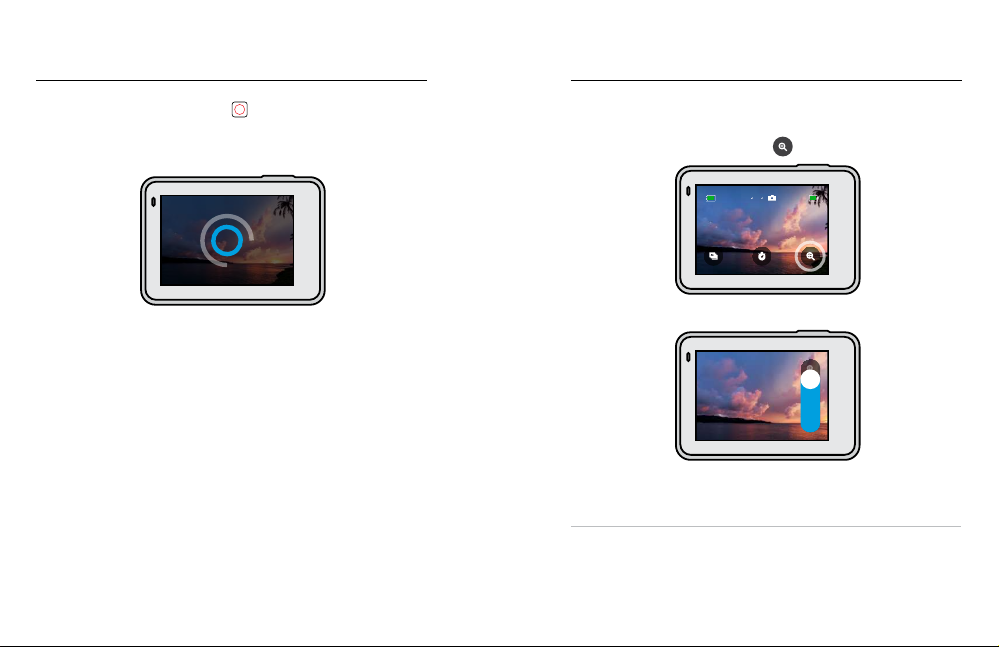
999+
100%
3
Фотосъемка
Фотосъемка
3. Наж мит е кнопку сп уска затвора
отсч ет. Она такж е будет изда вать зву ковой сиг нал, а пере дний
инди катор сос тояния будет ми гать. Об а сигнала б удут уско ряться п о
мере приближения момента создания кадра.
Внимание! Тайм ер фот осъемк и будет ост аватьс я включенны м до тех пор,
пока в ы не отклю чите его.
26 27
. Каме ра начнет о братный
СЕНСОРНЫЙ ЗУМ
С сенс орным зум ом можно за печатле ть про исходящ ее кру пным план ом.
1. Н а экра не фотос ъемки кос нитесь
2. С помощью ползунка выберите уровень зума.
3. Кос нит есь любой ч асти экр ана, чтоб ы выйти. Ур овень зум а
фиксируется до повторной настройки, смены режима съемки или
отключения камеры.
СОВЕ Т ОТ ЭКСП ЕРТ ОВ. Реж им серийн ой съемк и, тайме р фотосъемки
и сенсорный зум можно использовать в любых сочетаниях.
.
Page 15

Фотосъемка
2H:11
100%
Съемка таймлапс
РАСШИРЕННЫЙ ДИНАМИЧЕСКИЙ ДИАПАЗОН
Расширенный динамический диапазон (WDR) — это передовая технология
обработки изображений, которая позволяет создавать красивые и
яркие фотографии даже в сложных условиях, когда в кадре есть яркие
светлые участки и глубокие тени. HERO7 Silver автоматически использует
расширенный динамический диапазон, чтобы создавать лучшие снимки в
любой ситуации.
Расш иренны й дина мическ ий диапаз он дос тупен т олько в
Внимание!
режи ме съемк и одиночн ых фото. Он несов мести м с непреры вной и ли
серийной съемкой.
28 29
В режи ме таймлапс- виде о камера де лает сним ок кажды е полсеку нды,
тем са мым ускор яя дейст вие. При воспроизведении с обычной скоростью
все движется в 15 раз быстрее, чем обычно.
СЪЕМКА ТАЙМЛАПСВИДЕО
1. П роведит е влево до зн ачка .
2. Наж мит е кнопку сп уска затвора
3. Наж мит е кнопку сп уска затвора
остановить запись.
СОВЕ Т ОТ ЭКСП ЕРТ ОВ. По скол ьку в режиме та ймлапс-виде о все
уско ряется в 15 раз, 5 мин ут запис и преврат ятся в 20- секунд ное видео.
, чтоб ы начать за пись.
еще ра з, чтобы
Page 16

Съемка таймлапс
2H:11
100%
Управление экспозицией
СЕНСОРНЫЙ ЗУМ
С сенс орным зум ом можно за печатле ть про исходящ ее кру пным план ом.
1. Н а экра не таймл апса косн итесь
.
2. С помощью ползунка выберите уровень зума.
3. Кос нит есь любой ч асти экр ана, чтоб ы выйти. Ур овень зум а
фиксируется до повторной настройки, смены режима съемки или
отключения камеры.
Внимание! HERO7 Silver автоматически выключает сенсорный зум при
запи си таймл апс- видео в фор мате 4 K.
30 31
HERO7 Silver с канируе т всю с цену, ч тобы выбр ать уров ень экспозици и
для с ъемки. Уп рав лени е экспози цией п озволяет р ешить, с ледует ли
использовать только часть снимка, чтобы установить экспозицию.
Посмотрите предварительный вариант снимка на сенсорном экране.
Попро буйте управлят ь экспозиц ией, есл и в кадре ес ть слишком те мны е
или с лишком св етлые уча стки.
УСТАНОВКА ЭКСПОЗИЦИИ С ПОМОЩЬЮ
ФУНКЦИИ АВТОЭКСПОЗИЦИИ
С этой опцие й камера ав томати чес ки нас траив ает экспоз ицию в
выбранн ой вами обл асти.
Пред положим, ч то камера у станов лена на при борной па нели . Вы
наве рняка хот ите на строи ть экспозицию д ля объек тов за лобо вым
сте клом, а не д ля прибор ной па нели. Это п омож ет предот вратит ь
переэкспонирование снимков (слишком высокую яркость).
1. Н ажи май те на се нсорный э кран, пока
2. Перетащ ите скобки от це нтр а и выберите дру гую обла сть для
в цент ре экрана . Это точечный экспозамер. Экспозиция
посредине
будет установлена по центру кадра.
установки экспозиции
вместо перетаскивания
не поя вятся скобки с т очкой
. (Вы та кже можете кос нутьс я этой обла сти
скобок.)
Page 17

БЛОК. ЭКСПОЗИЦИИ
Управление экспозициейУправление экспозицией
АВТОЭКСПОЗИЦИЯ
3. Оце ните изоб ражение н а экране, ч тобы п онять, п равиль но ли
выбрана экспозиция. Коснитесь значка
32 33
в прав ом нижнем у глу.
УСТАНОВКА ЭКСПОЗИЦИИ С ПОМОЩЬЮ ФУ НКЦИИ
ФИКСАЦИИ ЭКСПОЗИЦИИ
Воспользуйтесь этой опцией, чтобы камера зафиксировала экспозицию,
пока в ы ее не отмен ите.
Если вы катает есь на сноу борде в солн ечный ден ь, попробуйте
зафи ксирова ть экспоз ицию на ку ртке сним аемого че ловека. Э то
поможет предотвратить недоэкспонирование объектов (чрезмерное
зате мнение) по с равнению с ярк им снегом .
1. Н ажи май те на се нсорный э кран, пока
2. Перетащ ите скобки от це нтр а и выберите дру гую обла сть для
3. Коснитесь
4. Оце ните изоб ражение н а экране, ч тобы п онять, п равиль но ли
в цент ре экрана . Это точечный экспозамер. Экспозиция
посредине
будет установлена по центру кадра.
установки экспозиции
вместо перетаскивания
области внутри скобок, чт обы зафиксировать
экспозицию
.
выбрана экспозиция. Коснитесь значка
чтобы зафиксировать экспозицию.
не поя вятся скобки с т очкой
. (Вы та кже можете кос нутьс я этой обла сти
скобок.)
в прав ом нижне м углу,
Page 18

Управление экспозицией
Голосовое управление камерой GoPro
Отключение управления экспозицией
Управление экспозицией отключается автоматически, когда вы
меня ете режим с ъемки и ли пер езапуск аете каме ру. Его также можн о
отключить вручную.
1. Н ажи май те на се нсорный э кран, пока в цент ре не появи тся квадрат.
2. Кос нит есь з начк а
Внимание! Когд а вы отмен ите управ ление экс позицие й, кам ера
верн ется к
34 35
автоматической нас тройке э кспозици и для всей с цены.
в лево м нижнем углу.
Голосовое у правлен ие позволяет уп равлят ь камерой G oPro без пом ощи
рук. Э то очень удо бно, если у в ас в руках ру ль, лыжные пал ки или
друг ое снаряж ение. Прос то скажи те камере G oPro, что ну жно сделать .
ВКЛЮЧЕНИЕ + ВЫКЛЮЧЕНИЕ ГОЛОСОВОГО УПРАВЛЕНИЯ
1. С махните вни з, что бы откры ть панель у правления.
2. Кос нит есь з начк а
голосовое управление.
, чтоб ы включи ть или вык лючит ь
Page 19

Голосовое управление камерой GoPro
Голосовое управление камерой GoPro
СПИСОК ГОЛОСОВЫХ КОМАНД
Суще ствует д ва типа гол осов ых команд — к оманды де йстви я и
команды режима
Использование команд действия.
При ис пользов ании этих кома нд режимы п ереклю чают ся
авто матиче ски. Если в ы только чт о записа ли видео, ск ажите «Go Pro
снимай фото», чтобы сделать снимок без переключения
режимов вручную.
Команда действия Описание
GoPro с нимай ви део Нача ло записи в идео.
GoPro HiLight Доба вление ме тки HiLigh t во время
GoPro с топ видео Остановка записи видео.
GoPro с нимай фот о Создание отдельного фото.
GoPro с нимай сер ию Выполнение серийной фотосъемки.
GoPro снимай таймлапс Запуск видеосъемки в режиме таймлапс.
GoPro стоп таймлапс Остановка видеосъемки в режиме
GoPro выключись Выключение камеры.
36 37
записи видео.
таймлапс.
Внимание! Вы м ожет е отключ ить GoPro
с помо щью голосо вой коман ды, но для
включения камеры придется нажать
кноп ку режима
.
Использование команд режима
С помо щью этих ко манд можн о перекл ючат ь режимы с ъемки на хо ду.
Скаж ите «GoPro с нимай» и ли наж мите кнопку с пуска зат вора, что бы
сделать снимок.
Команда режима Описание
GoPro р ежим виде о Перек лючени е камеры в режим в идео
GoPro режим фото Пере клю чение кам еры в режим ф ото
GoPro р ежим сери я П ереключени е камеры в ре жим
GoPro р ежим тайм лапс Пере клю чение кам еры в режим
GoPro снимай Начал о фото- или в идеосъ емки в
GoPro с топ съемка Ост ановка с ъем ки в режиме в идео
СОВЕ Т ОТ ЭКСП ЕРТ ОВ. При з аписи ви део или тай млапс нео бходимо
ост ановит ь текущу ю запись, преж де чем прои знести н овую кома нду.
(зап ись не начинается).
(фотосъемка не начинается).
серийной съемки (серийная
фотосъемка не начинается).
таймлапс-видео (запись не
начинается).
выбранном режиме.
или та ймлапс- видео. В реж име
фото и се рийной с ъемки ка мера
останавливается автоматически.
Page 20

Голосовое управление камерой GoPro
00:00 / 00:00
Воспроизведение отснятых материалов
КАК НАЙ ТИ ПОЛНЫЙ СПИСОК КОМА НД В МЕНЮ КАМЕРЫ
1. С махните вниз, что бы открыть пан ель управлен ия.
2. Нажм ите «Пара метры» > «Голосов ое управ лени е» > «Команд ы».
ИЗМЕНЕНИЕ ЯЗЫКА ГОЛОСОВОГО УПРАВЛЕНИЯ
1. С махните вниз, что бы открыть пан ель управлен ия.
2. Нажм ите «Пара метры» > «Голосов ое управ лени е» > «Язык».
Внимание! На эф фектив ность голосовог о управле ния может в лиять
вете р, шум и расс тояние от к амеры. Д ля дости жения наи лучших
результат ов содержи те камеру в ч истоте и о чищайте ее от за грязнений.
38 39
Смах ните вве рх, чтобы пр осмотре ть после днее видео, фот о или серию.
Смах ните вле во или впра во, чтобы п росм отреть в се остал ьные фай лы
на SD-карте.
В гале рее матер иалов дос тупны с ледующ ие параме тры просмотр а:
Приостановка воспроизведения
Возобновление воспроизведения
Просмотр всех материалов на SD-карте
Удален ие файла с SD -карты
Воспроизведение в замедленном режиме/с обычной скоростью
Используйте ползунок для быстрого просмотра своих видео,
сери й и фотографий в ре жиме тай млап с
Добавление/удаление меток HiLight
Page 21

Воспроизведение отснятых материалов
00:10
МАТЕРИАЛЫ (34)
Воспроизведение отснятых материалов
Настройка громкости воспроизведения
Переход к пре дыдущей и ли следу ющей фотограф ии в серии или
группе последовательных фотографий
Внимание! Параметры воспроизведения зависят от типа
просматриваемых материалов.
СОВЕ Т ОТ ЭКСП ЕРТ ОВ. Некоторые параметры воспроизведения
недо ступн ы в портрет ной ориен тации. Выбер ите эти параме тры в
альбомной ориентации, прежде чем повернуть камеру.
ИСПОЛЬЗОВАНИЕ ГАЛЕРЕИ
В гале рее вы може те быст ро про смотрет ь любые ви део или фото с
SD-карты.
1. На экране воспроизведения коснитесь
.
2. Сма хни те вверх, чтобы п рокрут ить материал ы.
3. Косн итесь ви део или фот о, что бы от кры ть их в
полноэкранном режиме.
4. Коснитесь
5. Коснитесь
Внимание! Галерея н едост упна, когда вы дер жите камеру в портре тной
ориентации. Кром е того, чем больше м атериалов на SD-ка рте, тем
боль ше времен и потребуется для з агрузк и.
40 41
, чтоб ы добави ть метку H iLigh t.
, чтоб ы вернутьс я на экран воспр оизведе ния.
Page 22

Воспроизведение отснятых материалов
Подключение к приложению GoPro App
Удаление нескольких файлов
1. Коснитесь
2. Кос нит есь в сех файлов , которые в ы хотите уда лить. Кос нитесь
файла еще ра з, чтобы от менить в ыбор.
3. Коснитесь
ПРОСМО ТР ВИДЕО + ФО ТО НА МОБИ ЛЬНОМ УСТРОЙС ТВЕ
1. П одключи те камеру к п риложен ию GoPro App . Дополнит ельные
свед ения см. в ра зделе
(стр . 43).
2. Используйте элементы управления в приложении для
воспроизведения, редактирования и отправки фото и видео.
СОВЕ Т ОТ ЭКСП ЕРТ ОВ. В пр илож ении GoPro A pp вы можете выб ирать
стоп-ка дры из видео, соз давать и з длинны х видео коро ткие роли ки
для п убликац ии, сохран ять мате риалы на те лефон и мно гое другое.
ПРОСМО ТР ВИДЕО + ФО ТО НА КОМПЬЮТ ЕРЕ
Чтоб ы просмот реть мате риалы на ко мпьютер е, сначала с охрани те
файлы на ко мпьютер е. Дополнитель ные сведе ния см. в раздел е
Передача материалов (с тр. 45).
42 43
.
, чтобы удал ить выбр анные файлы.
Подключение к приложению GoP ro App
В моби льном при ложении G oPro App вы м ожете упра влять ка мерой
HERO7 Silver, мг новенно д елитьс я фотогра фиями и ви део и превращать
отсн ятые мат ериалы в ролики Q uikStor y с различн ыми эффек тами
и музыкой.
ПЕРВОЕ ПОДКЛЮЧЕНИЕ
1. З агрузи те приложе ние GoPro A pp из A pple A pp Store или
Goog le Play.
2. Сле дуйте ин струкц иям на экра не в прилож ении для
подключения камеры.
Примечание для iOS. При появлении запроса обязательно разрешите
прил ожению GoP ro App прис ылать ув едомлен ия, чтобы у знават ь
о готовых ро ликах Quik Story. См. р аздел
(стр . 45).
ПОСЛЕ ПЕРВОГО ПОДКЛЮЧЕНИЯ
Пос ле пер вого подк лючения в ы можете подкл ючатьс я через мен ю
камеры «Подключения».
1. Ес ли беспр оводная с вяз ь на кам ере еще не вк лючена, смах ните
вниз, что бы открыть пан ель управлен ия.
2. Косн итесь «Па раметры» > «Под ключения» > «GoPro App».
3. След уйте инс трукци ям на экране в при ложении G oPro App, чт обы
выполнить подключение.
Создание ролика Q uikStory
Page 23
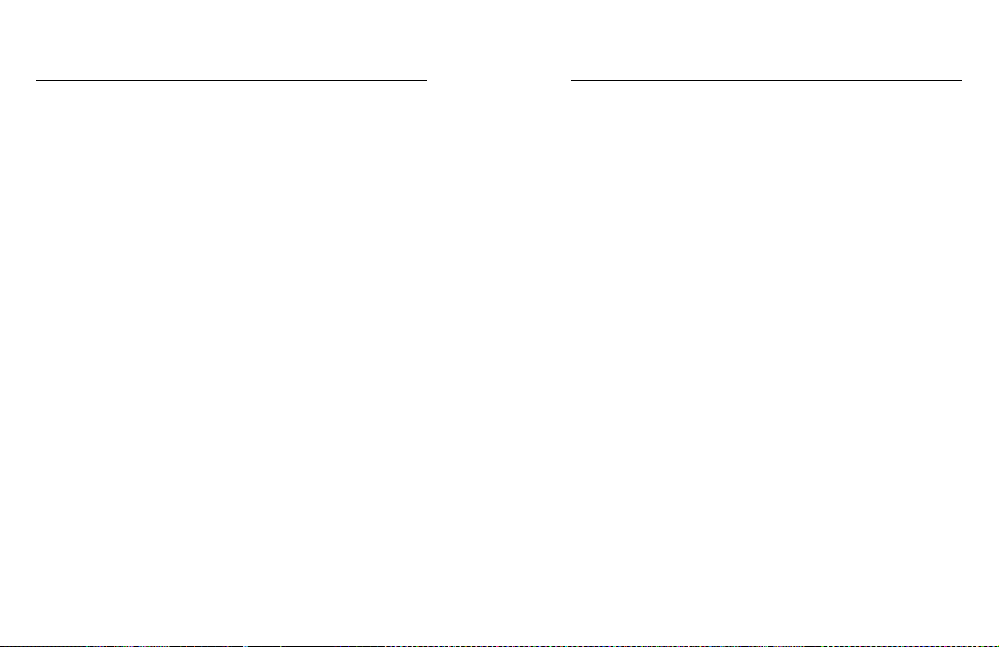
Подключение к приложению GoPro App
Передача материалов
УСТАНОВКА СКОРОСТИ ПОДКЛЮЧЕНИЯ
Каме ра GoPro под клю чается к други м мобиль ным устр ойствам на
час тоте Wi-Fi 5 Г Гц (сам ая быстр ая из дост упных).
Изме ните час тоту Wi-F i на 2,4 ГГц, если устройс тво или ре гион не
поддерживают 5 ГГц.
1. С махните вни з, что бы откры ть панель у правления.
2. Косн итесь «Па раметры» > «Под ключения» > «Ча стота Wi-Fi».
44 45
СОЗДАНИЕ РОЛИКА QUIKSTORY
Вы мож ете наст роить ав томатич ескую от правку ф ото и видео с камеры
GoPro н а телефон. П риложен ие GoPro App б удет монтиров ать из них
ролики Qui kStory с м узы кой и эффек тами.
1. П одключи те камеру к п риложен ию GoPro App . См. разде л
Подключение к приложению GoP ro App (ст р. 43).
2.
Смах ните вни з на главном э кране при ложения . Снимки и з
пос ледней се ссии б удут скоп ированы н а телефон и п реоб разован ы
в Qui kSt or y.
3. Кос нит есь ролик а Quik Story для прос мотра. Ес ли у вас нет
прил ожения Quik, ва м будет пред ложено ус танови ть его.
4. Вне сите необ ходим ые измен ения в прил ожении Quik.
5. Сохр аните рол ик QuikSto ry и ли поделитесь и м с друзья ми.
Page 24

Передача материалов
Передача материалов
ПЕРЕ ДАЧА МАТЕРИ АЛОВ НА КОМПЬ ЮТЕР
Вы мож ете копиро вать фото и в идео на ком пьютер д ля про смотра и
редактирования.
1. Уб едитес ь, что на ком пьютере уста новлена п оследн яя версия
операционной системы.
2. Заг рузите и уста новите прило жение Quik д ля ПК с сайт а
gopro.com/apps.
3. Подк лючите к амеру к ком пьютеру с по мощью вход ящего в
комплект кабеля USB-C.
4. Включи те камеру, з апус тите пр илож ение Quik и с ледуйте
инструкциям на экране.
ПЕРЕ НОС НАПР ЯМУЮ С SDК АРТЫ
1. И звлеките SD- карт у из камеры.
2. Вс тавьте кар ту в устр ойство ч тения ил и адаптер S D-карт.
3. Подк лючите у стройс тво чтения к US B-порту к омпьюте ра или
вст авьте адаптер в с лот для ка рты SD.
4. Скопиру йте файл ы на компьютер.
46 47
АВТ ОВЫГРУЗКА МАТЕ РИАЛОВ В ОБЛ АКО
С подпи ской GoPro P lus вы може те автома тическ и выгруж ать
мате риалы в облако, где их мож но просма триват ь, редак тировать
и публ иковат ь с любо го устро йст ва.
1. О формите п одписку G oPro Plus.
a. Заг рузите прило жение GoPr o App на уст ройств о из Apple Ap p
Store и ли Google Pl ay.
b. Сле дуйте ин струкц иям на экра не для подклю чения кам еры.
c. Если э то первое по дкл ючение, с ледуйт е инс трукци ям на
экра не для оформле ния подпи ски GoPro Pl us. В проти вном
случае коснитесь
2. Подключите камеру к источнику питания. Автовыгрузка начнется
после полной зарядки аккумулятора.
Пос ле первона чальной нас тройки ка мере не ну жно будет по дключатьс я
к прил ожению, ч тобы н ачать ав товыгру зку.
Внимание! Ва ши ис ходные фай лы остаются на кам ере даже по сле того,
как он и скопирован ы в облако.
СОВЕ Т ОТ ЭКСП ЕРТ ОВ. Ес ли вы сохран яете фай лы на компьютер е,
прил ожение Quik для ПК будет а втомат ически за гружат ь их в вашу
учетную запись GoPro Plus.
на экране выбора камеры.
Page 25
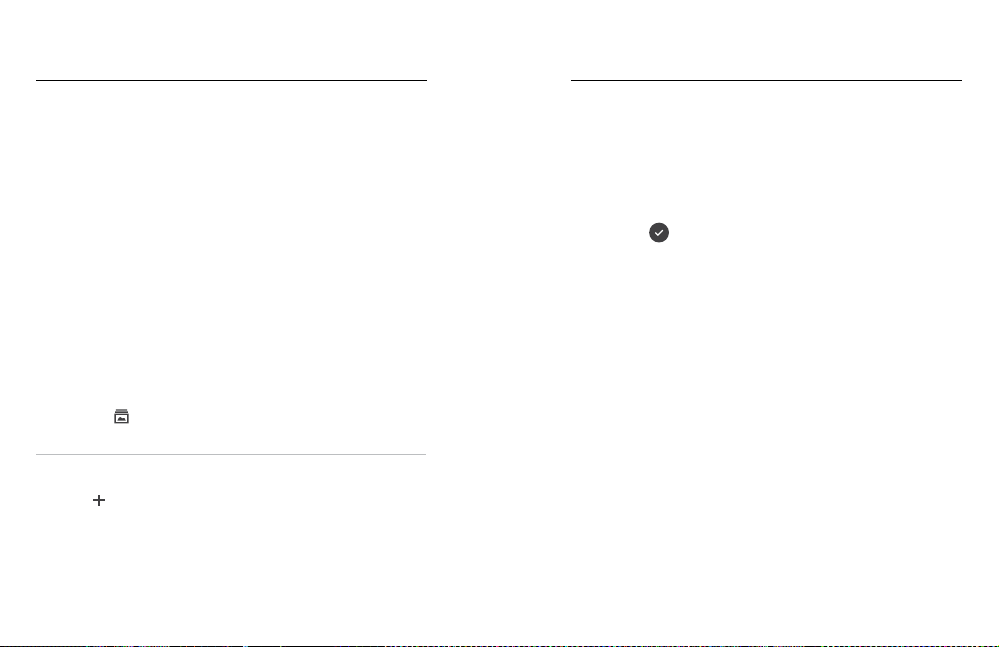
Передача материалов
Передача материалов
ВЫГРУЗКА В ОБЛА КО ВРУЧН УЮ
Мате риалы мож но выгру жать в обла ко, не дожид аясь полн ой зарядк и
каме ры. (Каме ра GoPro долж на быть подкл ючена к ис точнику питания).
1. О формите п одписку G oPro Plus. С м. раздел
материалов в облако
2. Подключите камеру к источнику питания.
3.
Смах ните вни з, чтобы от крыть панель у правления.
4. Коснитесь «Параметры» > «GoPro Plus» > «Выгрузка вручную».
ОТКЛЮЧЕНИЕ ФУНКЦИИ АВТОВЫГРУЗКИ
Вы мож ете запре тит ь выгруз ку материало в каждый р аз, когда камера
подключена к источнику питани я и полностью заряжена.
Смах ните вни з, чтобы от крыть панель у правления.
1.
2. Кос нит есь «П арамет ры» > «GoPro Plus» > «Автовыг рузка»
3. Коснитесь «Выкл.».
ДОС ТУП К МАТЕРИА ЛАМ В ОБЛАК Е
1. О ткройт е приложение GoPro Ap p на устро йстве.
2. Коснитесь
редактирования и отправки материалов.
СОВЕ Т ОТ ЭКСП ЕРТ ОВ. Что бы создат ь ролик Quik Story из матер иалов
в обла ке, запус тите при ложе ние Quik дл я мобильных ус тройс тв,
коснитесь
48 49
и выб ери те GoPro Plus.
(ст р. 47).
и выб ери те вк ладку «Об лако» для п росм отра,
Автовыгрузка
ПОДКЛЮЧЕНИЕ К ДРУГОЙ БЕСПРОВОДНОЙ СЕТИ
1. С махните вни з, что бы откры ть панель у правления.
2. Коснитесь «Парамет ры» > «GoPro Plu s» > «Се ти».
3. Выб ерите сет ь. Сеть не д олжн а быть скр ыта или тр ебов ать
лицензионного соглашения с пользователем (например, сеть
в гостинице).
4. При необходимости введите пароль.
5. Коснитесь
ИЗМЕНЕН ИЕ ПАРАМЕ ТРОВ GO PRO PLUS
Управ ляйте пар аметра ми автовыгру зки, нас траива йте беспроводну ю
сеть и в ыполняй те други е дейс твия.
1. С махните вни з, что бы откры ть панель у правления.
2. Кос нит есь «П арамет ры» > «GoPro Plus».
Внимание! Пу нкт «GoPro Plus» б удет дост упен в пара метрах п осл е
регистрации.
для сохранени я сети.
Page 26

ПП07:00
Параметры
10/07/18
Пользовательская настройка GoPro Пользовательская настройка GoPro
ПП07:00
Параметры
10/07/18
ИСПОЛЬЗОВАНИЕ ПАНЕЛИ УПРАВЛЕНИЯ
Пове рните кам еру в альбо мную ори ентаци ю и смахнит е вниз на экране ,
чтоб ы открыт ь панель уп равлени я и параметры.
СОСТОЯНИЕ ПОДКЛЮЧЕНИЯ
Сос тояние по дключе ния отобр ажаетс я в верхней ча сти
панели управления.
ФУНКЦИИ ПАНЕЛИ УПРАВЛЕНИЯ
На панели уп равления вы м ожет е быстро в ключат ь и выключ ать
следующие параметры:
Голосовое управление
GPS вк лючен (бе лый)
GPS выключен (серый)
GPS не дос тупен (се рый)
Звуковы е сигнал ы камеры
QuikCapture
Блокировка экрана
Каме ра подклю чена к прил ожению GoP ro App (белы й)
Каме ра не сопря жена с п риложен ием Go Pro Ap p (серый)
Каме ра не подкл ючена к при ложению G oPro A pp (серый)
Авто выгруз ка включ ена и готова (б елый)
Автовыгрузка выключена (серый)
Авто выгруз ка включ ена, но не гот ова (серый)
50 51
Page 27
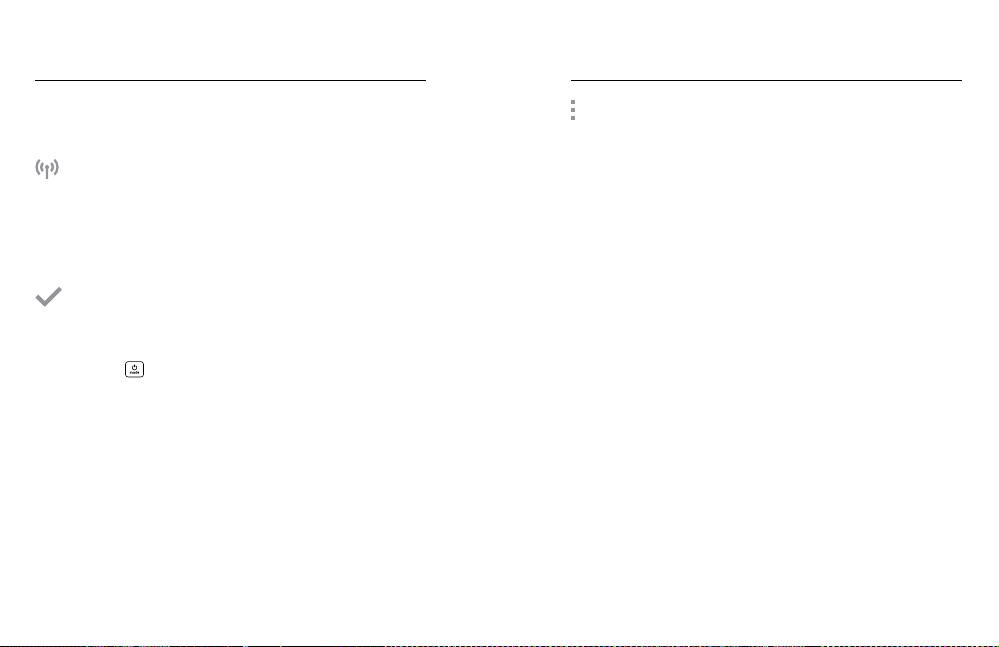
Пользовательская настройка GoPro Пользовательская настройка GoPro
НАСТРОЙКА ПАРАМЕТРОВ
Косн итесь «Па раметры », чтобы нас троит ь камеру GoP ro по вашем уb
желанию.
ПОДКЛЮЧЕНИЯ
Активируйте беспроводные подключения, подключайте новые
уст ройств а, наст раив айте час тоту Wi- Fi и многое д ругое. См. разде лы
Подключение к приложению GoP ro App (ст р. 43) и Настройка скорости
подключения
ПАРАМЕТРЫ ПО УМОЛЧАНИЮ
Выбе рите дли ну коротк ого клипа и режим п о умолчан ию (режим , в
котором ка мера GoPro н ачинает с ъемку п осле вкл ючения с помощ ью
кнопки режима)
52 53
(стр. 44).
.
ОБЩЕЕ
Нас тройки в ра зделе общ их параме тров:
Уровень зв ук. сигн.
Выбе рите «Выс ок.» (по умолчан ию), «Ср.», «Низк.» и ли «Выкл.»
Установленную здесь громкость можно включить или отключить на
панели управления.
Автоотключение
Выбе рите «5 мин », «15 мин» (по ум олчанию), «3 0 мин» или «Никогд а».
Светодиодные индикаторы
Выбе рите, какой из ин дикатор ов состоя ния будет мигать. В ыбери те
«Все в кл.» (по умо лчанию), «Все вык л.» или «Вы ключ. пер едн.»
Врем я и дата
При не обходимос ти изме ните дат у и время вр учн ую. Дата и время
обновляются автоматически при подключении камеры к приложениям
GoPro A pp или Quik д ля ПК.
Формат даты
устанавливается автоматически на основе выбранного языка. Но
Он
здес ь его можно и зменит ь вручну ю.
Page 28

Пользовательская настройка GoPro
ГОЛОСОВОЕ УПРАВЛЕНИЕ
Выберите язык голосового управления и просмотрите полный
список команд.
СЕНСОРНЫЙ ЭКРАН
Включите блокировку альбомной ориентации, настройте отключение
экрана и отрегулируйте яркость сенсорного экрана.
Внимание! Кн опки каме ры и голосов ое управл ение рабо тают, даже е сли
экран выключен.
Пользовательская настройка GoPro
Формат видео
Выбе рите NTS C для Севе рной Амер ики или PAL д ля всех ос тальны х
стр ан. Если в ы выбере те правил ьный фор мат для ва шего реги она, виде о,
запи санное в п омещени и, не будет ме рцать на эк ране теле визора.
Нормативная информация
Здес ь приводя тся все сер тификаты ва шей камер ы.
СВЕДЕНИЯ
Обно вляйте пр ограмм ное обеспечен ие камер ы GoPro , а также
проверяйте имя, серийный номер и версию программного
обеспечения камеры.
РЕГИОНАЛЬНЫЕ НАСТРОЙКИ
Вкл ючи те GPS и наст ройте камеру G oPro д ля работы в вашем рег ионе.
GPS
Вкл ючи те GPS, чтоб ы отслеж ива ть скорос ть, расс тояние и м ногое
друг ое. Вы может е добавля ть в приложени е GoPro App метки с
данн ыми GPS, чтобы п оказ ывать в св оих видео , как быст ро вы
движете сь или как да леко и высоко вы з абрались.
информацию и спис ок сов мести мых мобил ьных устрой ств вы на йдете на
странице gopro.com/telemetr y.
Язык
Выбе рите язык интерфе йса камер ы.
54 55
Допо лните льну ю
СБРОС
Форматируйте SD-карту, восстанав ливайте параметры камеры по
умол чанию, сбрасывайте со веты по исполь зованию каме ры или
испо льз уйте сбро с до заводс ких наст роек, что бы очист ить каме ру и
восстановить исходные параметры.
Page 29

Важные сообщения
Сброс настроек камеры
Проблемы в озникаю т редко, но HER O7 Silver дас т вам знать, е сли что-то
пойд ет не так. Во т несколь ко пример ов сообщен ий.
ПЕРЕГРЕВ
Значок температуры отображается на сенсорном экране камеры
при пе регреве и с игнали зиру ет о необходи мости ох ладить к амеру.
Ваша к амера раз работан а так, чтобы опр еделять р иск перег рева и
выключаться при необходимости. Прос то дайте к амере ос тыть, пр ежде
чем снова ее использовать.
Внимание! При высоких температу рах ваша камера потребляет больше
энер гии и акку мулятор разр яжается быс трее.
ФАЙЛ ВОССТ.
HERO7 Silver автоматически пытается исправить поврежденные
файлы. Файл мож ет быть по вреж ден, если кам ера разря дилась во
врем я записи и ли возник ли проблемы при с охранении фай ла. Во
время восстановления на сенсорном экране отображается значок
восс тановлени я файлов. В аша камер а сообщит, ко гда процесс будет
заве ршен, и вы у знаете, ис правлен л и файл.
КАРТА ПАМЯТИ ЗАПОЛНЕНА
Камера сообщит вам, если SD-карта заполнена. Чтобы сохранить
запи сь, необходимо п еремес тить или удалить н екоторые ф айлы.
56 57
ПЕРЕЗАПУСК GOPRO
Если каме ра не отве чает, нажмите и уде рживай те кнопку р ежима
в тече ние 10 секунд. Камера перезапустится. Параметры
останутся прежними.
СБРОС ВС ЕХ НАСТ РОЕК ДО ЗН АЧЕНИЙ ПО УМ ОЛЧАНИЮ
Все па раметры к амеры буду т сброше ны до значе ний по умол чанию,
кром е имени кам еры и парол я, языка и формат а видео.
1. С махните вни з, что бы откры ть панель у правления.
2. Кос нит есь «П арамет ры» > «С брос» > «Сб рос до значе ний
по умолчанию».
СБРОС ПОДКЛЮЧЕНИЙ
Эта фу нкция уда ляет все по дкл ючения к ус тройс твам и сбр асывает
парол ь камеры. Е сли подк лючения с брошены , вам приде тся повто рно
подк лючить в се свои ус тройст ва.
Смах ните вни з, чтобы от крыть панель у правления.
1.
2. Косн итесь «Па раметры» > «Под ключения» >
«Сбросить подключения».
СБРОС СОВЕТОВ ПО ИСПОЛЬЗОВАНИЮ КАМЕРЫ
Хоти те еще раз просмо треть совет ы по исп ользова нию каме ры?
Выполните сл едующие д ействи я, чтобы снова о знакоми ться с ними.
Смах ните вни з, чтобы от крыть панель у правления.
1.
2. Косн итесь «Па раметры» > «Сб рос» > «Сбр ос сов етов по
использованию камеры».
Page 30

Сброс настроек камеры
ВОССТАНОВЛЕНИЕ ЗАВОДСКИХ НАСТРОЕК
Восстановите все исходные нас тройки камеры, удал ите все
подк лючения к уст ройств ам и отмен ите регистр ацию камеры в GoPro
Plus . Реко мендует ся исполь зовать э тот па раметр, е сли вы реш или
одолж ить каме ру другу и хо тите вер ну тьс я к исходны м настро йкам.
Смах ните вни з, чтобы от крыть панель у правления.
1.
2. Косн итесь «Па раметры» > «Сб рос» > «Сбр ос до за водск. на строек ».
Внимание! Восстановление заводских настроек не приведет к
удалению содержимого SD-карты и не повлияет на программное
обеспечение камеры.
58 59
Крепление камеры GoPro
1
3
ИНСТРУМЕНТЫ ДЛЯ УСТАНОВКИ
1. T he Frame
2. Крепежная пряжка
3. Крепежный винт
Изог нутые + п лоские
4.
клеящиеся крепления
2
4
Page 31

Крепление камеры GoPro Крепление камеры GoPro
ИСПОЛЬЗОВАНИЕ КРЕПЕЖНОЙ РАМКИ
С помо щью рамки T he Frame вы м ожете установи ть ка меру G oPro на
любом креплении.
1. Р азблоки руйте фик сатор и отк ройте крышк у.
2. Зад виньте кам еру. Убедит есь, что ка мера плот но прилег ает к
пере днему кра ю рамки.
3. Закройте крышку.
4. Закройте фиксатор.
60 61
УСТАНОВКА КАМЕРЫ НА КРЕПЛЕНИЯ
Пос ле фик сации ка меры в рамк е вы можете у станав ливать е е на
креп ления. Вы м ожете исп ользова ть крепеж ную пряж ку или ус танови ть
рамку прямо на крепление.
Рекомендаци и по исполь зованию кле ящих ся крепле ний вы найдете в
Советы по установке (ст р. 63).
разд еле
1. С оедини те заж имные кол ьца на рамке The Frame с з ажимны ми
коль цам и на пря жке.
2. Зак репите ра мку The Fra me на крепе жной п ряжке с пом ощью вин та.
Page 32

Крепление камеры GoPro
Крепление камеры GoPro
3. Установ ите крепе жную пря жку на креп ление.
a. Открой те фикса тор кр епежной пряжк и для уст ановки.
b. Вс тавьте пря жку в крон штейн до ще лчка.
c. На жмите на ф иксатор, ч тобы плот нее прижать е го к пря жке.
СОВЕ Т ОТ ЭКСП ЕРТ ОВ. Вы м ожет е носить камеру в рам ке The Frame,
даже е сли не ус танавливаете ее н а креплен ие. Рамка об еспечивает
допол нитель ную з ащиту ка меры в случа е паде ния.
62 63
СОВЕТЫ ПО УСТАНОВКЕ
Следуйте приведенным рекомендациям, чтобы зафиксировать камеру
с помо щью клея щего ся крепле ния на шлем е, трансп ортном ср едстве и
другом снаряжении:
• Уста навлива йте креп лени я не менее ч ем за 24 ч аса
до использования.
• Уста навлива йте креп лени я только на гл адкие пов ерхност и. Они не
приклеиваются к пористой или неровной поверхности.
• Надеж но фикси руй те кре пления. С ледите за т ем, чтобы к леящий ся
мате риал плот но прилег ал к поверх ности.
• Пове рхность д олжна быт ь сухой и чи стой. Воск, масл о, пыль и
друг ие загря знения ме шают наде жной фикс ации, и вы м ожет е
потерять камеру.
• Уста навлива йте креп лени я при комна тной темп ературе. Они не
смог ут наде жно прик леитьс я в холодных и в лажных ус ловиях и ли к
холодным и в лажн ым поверх нос тям.
• Изучите федеральные и региональные нормативные требования
и зако ны, чтобы у бедить ся в допус тимос ти прикре пления ка меры
к снаряжению (например, к охотничьему снаряжению). Всегда
соблюдайте нормативные требования, которые ограничивают
испо льз ова ние по требитель ской элек троники и ли камер.
ПРЕДУПРЕЖДЕНИЕ. Во избеж ание тра вм не испо льзуйт е
реме шок при кре плении к амеры на шл ем. Не закрепляйте
каме ру на лыжах и ли сноуб орде.
Допол нительные св едения о крепл ениях см. н а сайте gopro.com.
Page 33

Крепление камеры GoPro
Снятие крышки
ПРЕД УПРЕЖДЕ НИЕ. При исп ользов ании креп ления GoP ro на
шлем всегда выбирайте шлем, соответс твующий применимым
стандартам безопасности.
Выберите подходящий шлем для конкретного вида
деят ельнос ти или сп орта и убед итесь , что шлем им еет
над лежащий р азмер и хор ошо вам под ходит. Осм отрите
шлем , чтобы убе дитьс я в его испр авном сос тоянии . Следуй те
инс трукци ям произв одител я шлема по ег о надлеж ащему и
безопасному использованию.
Заме ните шле м, подвер гшийся с ильном у удару. Шле м не
явля ется га рантие й защиты о т травм. Бу дьте осто рожны.
ИСПОЛЬ ЗОВАНИЕ КАМЕРЫ GOP RO РЯДОМ С В ОДОЙ + В ВОДЕ
HERO7 Silver водоне проница ема на глуб ине до 10 м пр и закрытой
крыш ке. Вам не пон адобится доп олнител ьный бокс п еред погруже нием
в вод у.
Внимание! Крепеж ная рамка T he Frame не обесп ечивае т
допол нитель ной за щиты кам еры от влаг и.
СОВЕ Т ОТ ЭКСП ЕРТ ОВ. Используйте ремешок для камеры и Floaty
(прод аетс я отдельн о), ч тобы кам ера ос тавал ась на плав у, е сли
отсо един ится от кр епления . Чтобы узн ать больш е, посети те сайт
gopro.com.
64 65
Иногд а бывает необход имо снят ь крышку к амеры. На прим ер, если в ы
хоти те заряди ть камеру, когда он а устано влена в кре пежную ра мку
The F rame.
ПРЕД УПРЕЖДЕ НИЕ. Сним айте крыш ку толь ко в сухом и
защи щенном от п ыли мес те. С откры той или сн ятой кры шкой
камера перестает быть водонепроницаемой.
СНЯТИЕ КРЫШКИ
1. Уде ржив ая нажат ой кно пку фикс атора, сд виньте крышк у вниз.
2. Потяните и снимите крышку.
Page 34

Снятие крышки
Эксплуатация и обслуживание
УСТАНОВКА КРЫШКИ
1. Удерживая нажатой кнопк у фиксатора, выдвиньте язычок крышки.
2. Нас адите это т язычок на н ебольшой м еталли ческий валик.
66 67
След ующие ре коменда ции помог ут обе спечит ь беспере бойную ра боту
вашей камеры.
• Каме ра GoPro водонеп роницае ма на глуби не до 10 м без
испо льз ова ния бо кса. Преж де чем испо льзоват ь камеру в в оде,
во вла жной сред е, в услови ях воздей ствия пе ска или пы ли,
закройте крышку.
• Преж де чем закр ыть крыш ку, убеди тесь, что н а прокладке не т
посторонних частиц. При необходимости очистите прокладку с
помощью ткани.
• Преж де чем откр ывать кр ышку, убед итесь, ч то камера G oPro суха я
и чис тая. Есл и необходим о, смочит е камеру чи стой водо й и вытрит е
нас ухо с помощью ткани.
• Если песо к или част ицы гряз и скап ливают ся вокруг к рышки,
преж де чем откр ывать кр ышку, погрузи те камеру в т еплую
водоп роводну ю воду прим ерно на 15 мину т, затем тщ ательно
ополосните, чтобы удалить загрязнение.
• Если каме ра намок ла, протри те сенсор ный экран м ягкой тк анью,
чтоб ы он снова ре агировал на ваши ка сания.
• При сн ижении ка чества запи си звука в стряхн ите камеру или
продуйт е мик рофо н, чтобы уда лить воду и час тицы гря зи из его
отве рстий. Не исп ользуйте сжа тый возд ух д ля про дув ки отверс тий
микрофо на. Эт о может при вести к по врежден ию внут ренних
водонепроницаемых мембран.
• Пос ле исп ользова ния каме ры в соленой в оде промой те камеру
прес ной водой и в ытр ите ее нас ухо мягко й тканью.
Page 35

Эксплуатация и обслуживание
Сведения об аккумуляторе
• Крышка объектива изготовлена из сверхпрочного армированного
стекла, но на ней могут образовываться царапины и трещины. Для
очистки используйте мягкую безворсовую ткань.
СОВЕ Т ОТ ЭКСП ЕРТ ОВ. Если у вас есть вопросы по обслуживанию,
обратитесь в службу поддержки GoPro. Дополнительные сведения см. на
странице gopro.com/support.
68 69
УВЕ ЛИЧЕНИЕ ВРЕМЕНИ РА БОТЫ ОТ АК КУМУЛЯ ТОРА
Каме ра HERO7 Silver осн ащена вс троенны м несъем ным акк уму лято ром.
Если уров ень заряда акк умуля тора о пус тится ни же 10 %, вы увид ите
сообщени е о низком за ряде акк уму лято ра на сенсо рном э кране.
Если акк умулятор полнос тью разряди тся (и ли SD-кар та заполнитс я)
во вре мя запис и виде о, камера о ста новит за пись, сохр анит вид ео и
выключится.
След уйте реко мендаци ям, чтоб ы прод лить вре мя работы
от аккумулятора:
• Отключайте беспроводные подключения.
• Используйте следующие настройки:
QuikCapture (с тр. 21)
•
• Автоотключение (с тр. 53)
• Сенсорный экран (стр. 54)
ЗАПИСЬ, ПОК А КАМЕРА ПОДК ЛЮЧЕНА К И СТОЧНИ КУ ПИ ТАНИЯ
Благодар я кабелю USB -C, которы й входит в ком плекта цию камер ы, вы
може те снимат ь видео и фот о, когда каме ра подклю чена к заря дному
уст ройств у USB, GoPro Su percharg er, другому з арядном у устройст ву
GoPro и ли портат ивному в нешнем у аккумулят ору GoPro. Эт о идеальн ый
вари ант для с ъемки про должите льных видео ил и в режиме та ймлапс.
Хотя камера подклю чена к источни ку питания, в о время за писи
акк умулято р не заряжа ется. Он начне т заряжатьс я, когда вы
ост ановит е запи сь. При зарядк е камеры че рез компь ютер
запись невозможна.
Внимание! Во в ремя з арядки камера тер яет во донепрон ицаемость, так
как крышка открыта.
Page 36

Сведения об аккумуляторе
Сведения об аккумуляторе
СОВЕ Т ОТ ЭКСП ЕРТ ОВ. Полностью зарядите камеру, прежде чем убрать
ее, чтобы максимально продлить срок службы аккумулятора.
ПРЕДУПРЕЖДЕНИЕ. Использование зарядного устройства,
отлич ного от GoP ro, может по вредит ь аккум улятор к амеры и
привести к его воспламенению или протеканию. Кроме GoPro
Supercharger (приобретается отдельно), используйте только
зарядные устройства с указанными характеристиками: выход
5 В, 1 A. Ес ли вы не мож ете опред елить на пряжени е и силу
тока вашего зарядного устройства, воспользуйте сь кабеле м
USB, вхо дящим в ко мплект п остав ки, для за рядки ка меры
от компьютера.
ХРАНЕНИЕ АКК УМУЛЯТ ОРА + ПРАВИЛА ОБРАЩЕНИЯ С НИМ
Каме ра HERO7 Silver сос тоит из чу встви тельны х комп онентов , к
которым от носитс я и аккум улятор. Не по двергай те камеру в оздейс твию
сли шком высо ких или сл ишком низ ких темпе рат ур. Низки е или
высо кие темпе ратуры мог ут временно с ократить срок раб оты от
акк умулято ра или прер вать над лежащую рабо ту камер ы. Избега йте
резк их перепадов те мпер атур ил и влажнос ти: это мо жет приве сти к
образованию конденсата внутри устройства.
Вст роенный акк умулято р не подлеж ит обслужи ванию. По в сем
вопросам, связанным с аккумулятором, обращайтесь в с лужбу
поддержки GoPro.
Не пыт айтесь в ысуши ть ка меру с п омощью внешн его исто чника теп ла,
например микроволновой печи или фена. Гарантийные обязательства
не рас простр аняютс я на пов реждени я камеры и ли аккум улятора ,
вызванные ко нтакто м с жидкос тью вну три каме ры.
70 71
Не вно сите сам овол ьно измен ения в констр укцию камеры . Это может
привести к нарушению правил безопасности, нормативных требований,
ухудши ть произв одитель ность камер ы и привес ти к прекращен ию
действия гарантии.
ПРЕД УПРЕЖДЕ НИЕ. Каме ру и аккум улятор н ельзя рон ять,
разбирать, вскрывать, ломать, сгибать, деформировать,
протыкать, измельчать, помещат ь в микроволновую печь,
поджигать и окрашивать. Запрещается вставлять в отверстия
камеры (например, в порт USB-C) посторонние предметы.
Запрещается использовать камеру, если она повреждена,
напр имер есл и устро йство ра скололо сь, было пр откну то или
погр ужено в во ду. Разборк а или повр еждени е аккум улятора
може т привес ти к его взр ыву или во спламен ению.
Page 37

Устранение неполадок
Устранение неполадок
КАМЕРА GOPRO НЕ ВКЛЮЧАЕТСЯ
Убеди тесь, чт о камера GoP ro заряже на. См. раздел Заря дка
аккумулятора
попробуй те переза пустить камеру. См.
КАМЕРА GOPRO НЕ РЕ АГИРУЕТ НА НА ЖАТИЕ КНОПОК
См. ра здел Перезапуск G oPro (с тр. 57 ).
ПРЕРЫВИСТОЕ ВОСПРОИЗВЕДЕНИЕ НА КОМПЬЮТЕРЕ
Как пр авило, пробле ма пре рывистого воспр оизведе ния не связана с
самим файлом. Если видеоматериал воспроизводится прерывисто, это
може т быть выз вано одно й из следу ющих прич ин.
• Компьютер не поддерживает файлы кодека H.264. Загрузите
• Компьютер не соответствует минимальным требованиям
Я ЗАБЫЛ ИМЯ ПОЛЬЗОВАТЕЛЯ ИЛИ ПАРОЛЬ ОТ К АМЕРЫ
Смах ните вни з, чтобы от крыть панель у правления, и к осните сь
«Пара метры» > «Подключе ния» > «Све дения о кам ере».
Я НЕ ЗНА Ю, КАКУЮ ВЕРСИ Ю ПРОГРАМ МНОГО
ОБЕСПЕЧЕНИЯ ИСПОЛЬЗУЮ
Смах ните вни з, чтобы от крыть панель у правления, и к осните сь
«Пара метры» > «С ведения » > «Сведен ия о камере ».
72 73
(стр. 8). Если заря дка акку мулятор а не помогла ,
пос леднюю ве рсию бесп латного п риложен ия Quik для ПК на сай те
gopro.com/apps.
программного обеспечения, необходимого для
воспроизведения видео.
Перезапуск GoPr o (стр. 57 ).
Я НЕ МОГ У НАЙТИ СЕР ИЙНЫЙ НОМЕР КАМЕРЫ
Сери йный ном ер указан под кр ышко й камеры. Также вы можете
смах нуть вн из на экран е, чтобы от крыть па нель упра вления, и
косн утьс я «Пара метры» > «С ведения» > «Св едения о ка мере».
Отв еты на друг ие часто з адавае мые вопро сы см. на сай те
gopro.com/help.
Page 38

Служба поддержки клиентов
GoPro с треми тся п редо ставля ть наилучш ее обслу живани е. Чтобы
обра титьс я в службу п оддержк и GoPro, посе тите сай т gopro.com/help.
Товарные знаки
GoPro , HERO и со ответс твующи е логотипы являютс я товарн ыми
знаками или зарегистрированными товарными знаками компании
GoPro , Inc. в С оединен ных Штат ах Амери ки и дру гих стр анах. © GoPro,
Inc., 2018. Все пр ава защищ ены. Сделано в Кита е. Hecho en Ch ina. Для
полу чения ин форм ации о пате нтах посе тите ст раницу
gopro.com/patents. GoP ro, Inc., 30 00 Clearv iew Way, San Mat eo CA 94402 |
GoPro G mbH, Floes sergasse 2 , 81369 Mu nich, Ger many
Нормативная информация
Полный перечень государственных сертификатов представлен
в брош юре Impor tant Produ ct + Safet y (Важ ная информац ия об
изде лии + техни ка безопас ности), котор ая иде т в комплек те с камерой,
а так же на сайте gopro.com/help.
74
13026496000 R EVA
